
存储卡被写保护怎么解决?
在使用存储卡时,有时候会遇到存储卡被写保护的情况,这意味着我们无法对存储卡进行写入操作,给我们的工作和生活带来了不便,面对这个问题,我们应该如何解决呢?本文将从多个方面为大家介绍解决存储卡被写保护的方法。
一、检查存储卡开关
有些存储卡在设计上设置了写保护开关,这个开关可以防止误操作导致数据丢失,当存储卡被写保护时,我们首先要检查存储卡上的开关是否处于锁定状态,如果是,我们只需要将开关切换到解锁状态即可解除写保护。
二、使用命令行解除写保护
如果存储卡的开关已经处于解锁状态,但仍然无法写入数据,我们可以尝试使用命令行解除写保护,我们将存储卡插入电脑,并打开命令提示符,输入"diskpart"并按下回车键,进入磁盘分区工具,接下来,输入"list disk"命令,显示出所有磁盘的列表,找到对应的存储卡磁盘号,在命令行中输入"select disk X"(X为存储卡磁盘号),然后输入"attributes disk clear readonly"命令,执行解除写保护操作,完成后,我们可以重新插拔存储卡,再次尝试写入数据。
三、使用注册表编辑器解除写保护
如果以上方法无法解决问题,我们可以尝试使用注册表编辑器解除写保护,按下Win+R组合键,打开运行窗口,输入"regedit"并按下回车键,打开注册表编辑器,在注册表编辑器中,依次展开"HKEY_LOCAL_MACHINE"、"SYSTEM"、"CurrentControlSet"、"Control"、"StorageDevicePolicies",如果在"StorageDevicePolicies"下找不到"WriteProtect"键值,我们需要右键点击"Control"文件夹,选择"新建"->"项",将新建的项命名为"StorageDevicePolicies",在"StorageDevicePolicies"中右键点击空白处,选择"新建"->"DWORD (32位)值",将新建的键值命名为"WriteProtect",双击"WriteProtect"键值,将数值数据改为"0",保存并关闭注册表编辑器,重新插拔存储卡后,我们可以再次尝试写入数据。
写在最后:




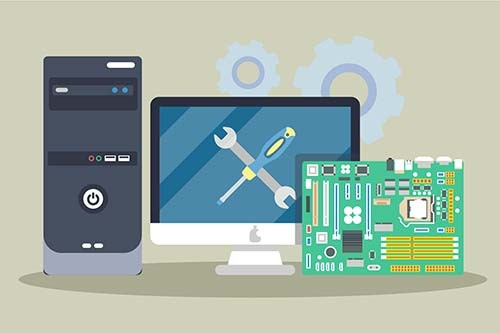
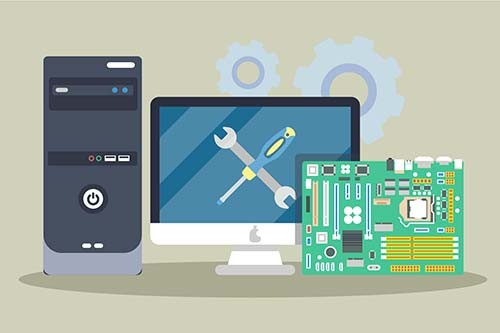


评论列表